Где хранятся фото и другие изображения на Android
Вы сделали множество фотографий или скачали ряд изображений из Сети, но не знаете, где они хранятся в смартфоне? Знакомьтесь с нашей статьей. В ней мы разберем, где находятся ваши фото во внутренней памяти устройства и на внешнем накопителе.
В современном смартфоне хранится большое количество изображений. Это фотографии, скачанные картинки из Интернета, социальных сетей и мессенджеров, эскизы и т.д. Чтобы избежать захламления памяти устройства, рекомендуется знать, где хранятся фото на Андроиде. Это позволит иметь к ним доступ и при необходимости удалять ненужные файлы, копировать, перемещать (например, на ПК или карту MicroSD) или отправлять другим пользователям.
В этой статье мы разберем, где сохраняются фото на Android, а также куда помещаются другие изображения, например, после загрузки из интернета или скачанные из иных источников.
Содержание
- 1 Где хранятся фото на Android
- 2 Что такое миниатюры изображений и где они хранятся
- 3 Где хранятся изображения из социальных сетей, мессенджеров и интернета
- 4 Хранение изображений в облаке
- 5 Заключение
Где хранятся фото на Android
Фото на Android хранятся по умолчанию в папке DCIM (Digital Camera Images, что переводится как «Изображения с цифровой камеры»). Она находится в корне внутренней памяти или внешнего накопителя, в зависимости от того, куда отправляются изображения. Это местоположение является стандартным для всех цифровых фотоаппаратов и смартфонов, оснащенных камерой.
Она находится в корне внутренней памяти или внешнего накопителя, в зависимости от того, куда отправляются изображения. Это местоположение является стандартным для всех цифровых фотоаппаратов и смартфонов, оснащенных камерой.
Если вы желаете посмотреть фотографии через встроенный проводник ОС Android, путь к ним следующий: /внутренняя память/DCIM/Camera или /CD-карта (карта памяти)/DCIM/Camera. Аналогичным образом путь выглядит в некоторых файловых менеджерах, например, в Cx Проводник или в Mi проводник.
В других файловых менеджерах путь к папке во внутренней памяти может выглядеть как: /storage/emmc/DCIM/Camera или /storage/emulated/DCIM/Camera
Фотографии, сделанные основной камерой, находятся в папке Camera. Но помимо нее, в DCIM могут быть и другие папки, догадаться о предназначении и содержимом которых можно по их названию:
- Video – видеозаписи, снятые пользователем;
- Selfie – фотографии, сделанные фронтальной камерой;
- Panorama – изображения, снятые с помощью режима «Панорама»;
- Screenshots – скриншоты, сделанные владельцем гаджета.

Наличие и количество папок зависит от марки смартфона, встроенной оболочки от производителя и версии Android. Кроме того, в DCIM могут быть папки приложений, сохраняющих изображения на телефон. Это программы для обработки фото, создания анимации и т.д. Обычно такие папки имеют название, как и у приложения, к которому относятся.
В названиях папок в DCIM могут быть цифры от 100 до 999. Фотографии по умолчанию отображаются в том порядке, в котором они были созданы. В их названии, как правило, зашифровано точное время и дата съемки.
Что такое миниатюры изображений и где они хранятся
После сохранения в телефоне каждое изображение получает эскиз или миниатюру. Они используются, чтобы ускорить загрузку фотографий при навигации или просмотре. Хранятся такие миниатюры в папке «.thumbnails», которая обычно находится в Pictures, но иногда встречается и в других разделах, например, в DCIM.
По умолчанию папка «.thumbnails» является скрытой и для ее просмотра потребуется включить отображение скрытых файлов во встроенном проводнике Android или в файловом менеджере.
Данные из «.thumbnails» занимают достаточно большой объем памяти, поэтому их рекомендуется периодически удалять. Рассмотрим, как это сделать на примере проводника Files от Google, который сегодня часто предустановлен по умолчанию на смартфоне. Инструкция:
Шаг 1. Откройте Files и нажмите на кнопку в виде трех горизонтальных полос, чтобы вызвать меню.
Шаг 2. Выберите «Настройки».
Шаг 3. Напротив строки «Показывать скрытые файлы» переведите переключатель вправо.
Шаг 4. Откройте внутренний накопитель смартфона и перейдите в «Pictures».
Шаг 5. Найдите скрытую папку «.thumbnails» и перейдите в нее.
Найдите скрытую папку «.thumbnails» и перейдите в нее.
Шаг 6. В меню кнопки в виде трех точек в правом верхнем углу выберите «Выделить все».
Шаг 7. Повторно нажмите на кнопку в виде трех точек и выберите «Удалить навсегда». Это позволит избежать перемещения файлов в корзину, где они хранятся в течение 30 дней для возможности восстановления, и только потом стираются. Также их можно оттуда удалить вручную.
Начнется удаление файлов. Продолжительность процесса зависит от их количества и размера. Очистку «.thumbnails» рекомендуется выполнять регулярно, чтобы избежать захламления внутреннего накопителя гаджета. Этот процесс можно выполнять и с помощью утилит для очистки памяти смартфона, например, CCleaner.
Где хранятся изображения из социальных сетей, мессенджеров и интернета
Изображения из социальных сетей и мессенджеров, например, Вайбер или WhatsApp, сохраняются в памяти устройства в папках под собственным названием.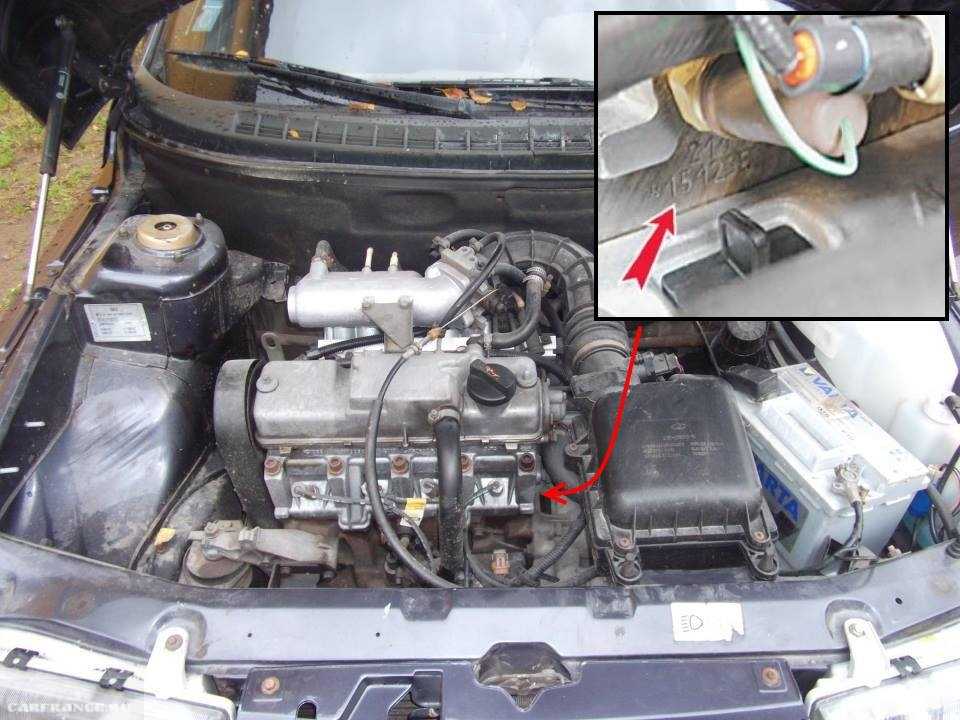
Все фотографии и другие картинки, полученные от сторонних пользователей в Телеграм, хранятся в корне внутренней памяти. Для доступа к ним найдите папку Telegram, а в ней – Telegram Images. Если же вы хотите посмотреть фото, сделанные камерой смартфона через интерфейс мессенджера, то путь будет иной: Внутренняя память/Pictures/Telegram.
Изображения из WhapsApp хранятся в корне по пути: Внутренняя память/WhatsApp/Media/WhatsApp Images. Однако основная папка может находиться и папке Android в корне. В таком случае искать фото нужно по следующему адресу: Внутренняя память/Android/media/com.whatsapp/WhatsApp/media/WhatsApp Images. Здесь находятся как изображения, полученные от других пользователей, так и сделанные камерой через интерфейс мессенджера.
Фотографии, сделанные на камеру в Viber на Андроид, а также изображения, загруженные из других чатов, сохраняются по пути: внутренняя память/Pictures/Viber. По схожему пути: Внутренняя память/Pictures/Instagram размещаются данные из популярной социальной сети Инстаграм.
По схожему пути: Внутренняя память/Pictures/Instagram размещаются данные из популярной социальной сети Инстаграм.
Изображения, скачанные из ВКонтакте, сохраняются в папку Download, где находятся совместно с другими скачанными файлами. Для более удобного поиска выберите в настройках «Сортировать» и установите значение «Сначала новые».
Если вы хотите посмотреть картинки или фото, загруженные из «Одноклассников», то их вы найдете, открыв путь: Внутренняя память/Pictures/Odnoklassniki.
Изображения, скачанные из интернета, по умолчанию отправляются в папку «Download». Однако в настройках браузера вы можете изменить папку на другую по вашему желанию.
Хранение изображений в облаке
Если на телефоне есть приложение Google Фото, то ваши изображения могут сохраняться в облаке, при условии, что вы не отключали автозагрузку. Это – удобная функция, т.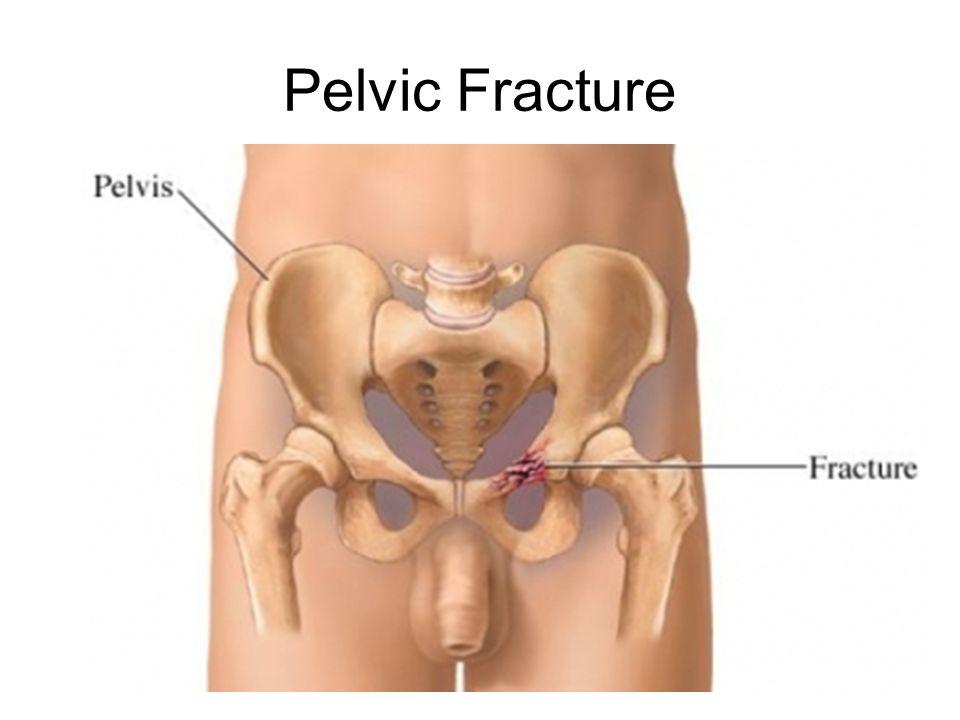 к. она позволяет вам получать доступ к снимкам с других гаджетов или упростить перенос данных при переходе с одного устройства на другое. Также через этот сервис вы можете быстро делиться изображениями с друзьями и близкими.
к. она позволяет вам получать доступ к снимкам с других гаджетов или упростить перенос данных при переходе с одного устройства на другое. Также через этот сервис вы можете быстро делиться изображениями с друзьями и близкими.
Чтобы убедиться, что автозагрузка включена, выполните следующие действия:
Шаг 1. Откройте приложение Google Фото.
Шаг 2. Нажмите на кнопку с вашими инициалами в правом верхнем углу для вызова меню.
Шаг 3. В поле «Автозагрузка» нажмите «Включить».
Шаг 4. Выберите, в каком качестве должны храниться файлы – в исходном или сжатыми. Во втором случае экономится память, но уменьшается разрешение изображений. Для подтверждения нажмите «ОК».
Отключить автозагрузку вы можете аналогичными действиями.
Заключение
В смартфонах с ОС Android фотографии, сделанные на встроенную камеру, хранятся в папке DCIM во внутренней памяти гаджета или на внешнем накопителе. Если у вас есть приложение Google Фото и в нем включена автосинхронизация, то копии изображений вы найдете в облачном хранилище, откуда легко можете получить к ним доступ с другого устройства или просто поделиться ими с родными или друзьями.
Если у вас есть приложение Google Фото и в нем включена автосинхронизация, то копии изображений вы найдете в облачном хранилище, откуда легко можете получить к ним доступ с другого устройства или просто поделиться ими с родными или друзьями.
Изображения, загруженные из социальных сетей, мессенджеров или из Интернета, находятся в папках Download, Pictures или просто в корне памяти телефона в папке с названием приложения. Получить доступ к ним можно через встроенный проводник, но удобнее воспользоваться файловым менеджером.
В какой папке хранятся фото на телефоне Андроид
Сейчас я расскажу где на телефоне Андроид хранятся фотографии, с какими проблемами вы можете столкнуться в процессе эксплуатации фотографий на телефоне и решение этих проблем.
Данная статья подходит для всех брендов, выпускающих телефоны на Android 11/10/9/8: Samsung, HTC, Lenovo, LG, Sony, ZTE, Huawei, Meizu, Fly, Alcatel, Xiaomi, Nokia и прочие. Мы не несем ответственности за ваши действия.
Мы не несем ответственности за ваши действия.
Внимание! Вы можете задать свой вопрос специалисту в конце статьи.
Содержание
- Как найти папку с фотографиями на телефоне
- Почему в папке DCIM нет фото
- Как поставить пароль на папку с фото на телефоне Андроид
- AppLock
- ES Проводник
- LOCKit
- Как восстановить удаленную папку с фото
- Функция синхронизации
- DiskDigger
- Android Data Recovery
Как найти папку с фотографиями на телефоне
Фотографии, которые вы снимаете на камеру (стандартная утилита Андроид), располагаются в памяти телефона. Также есть возможность сохранять фото на карте памяти путем выполнения соответствующих настроек.
Размещаются фотографии в следующей директории: DCIM\Camera. В памяти телефона полный путь имеет следующий вид: /storage/emmc/DCIM.
Для получения быстрого доступа к этой папке рекомендуется использовать файловый менеджер, к примеру, ES Explorer.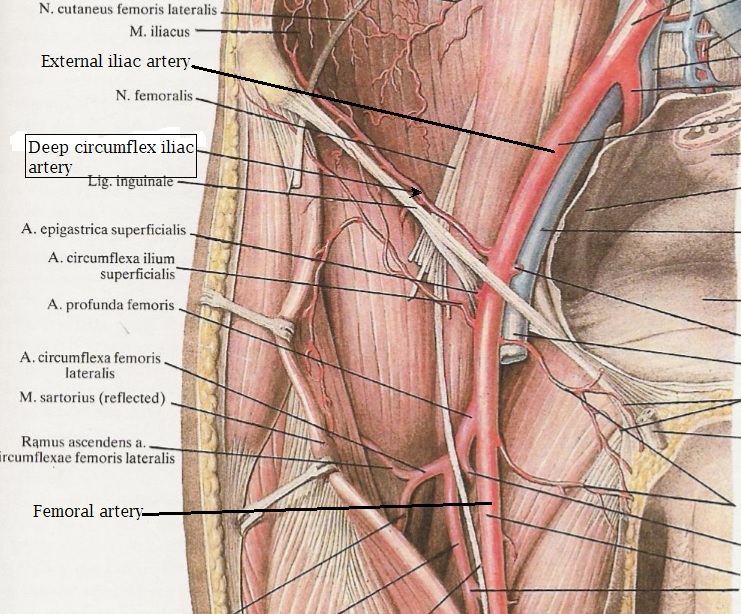 В системе Андроид используется очень неудобный навигационный софт, который ограничен при работе с файлами.
В системе Андроид используется очень неудобный навигационный софт, который ограничен при работе с файлами.
Нужна помощь?
Не знаешь как решить проблему в работе своего гаджета и нужен совет специалиста? На вопросы отвечает Алексей, мастер по ремонту смартфонов и планшетов в сервисном центре.Напиши мне »
Название папки DCIM означает Digital Camera Images. Это стандарт для всех цифровых камер.
Система Андроид работает со спецификацией DCF, в рамках которой было принято название DCIM. Все мобильные программы без ошибок работают с этой папкой.
Почему в папке DCIM нет фото
Пользователи Андроид могут столкнуться с проблемой, когда фотография пропала из папки DCIM. Давайте рассмотрим все способы решения проблемы.
Подобная ситуация может произойти, когда вы свой телефон Андроид подключаете к компьютеру через кабель USB. При этом папка DCIM остается пустой, а в «Галерее» фотографии отображаются.
В первую очередь следует проверить расположение изображений – на карте памяти и во внутреннем хранилище. Может потребоваться переместить файлы из одной папки DCIM в иную.
Может потребоваться переместить файлы из одной папки DCIM в иную.
После этого чистим кэш программы «External Storage and Media Storage»:
- Жмем «Настройки», выбираем «Приложения», затем тапаем на меню с 3-я точками.
- Выбираем «Показываем системные приложения».
- В отображенном окне следует нажать на «External Storage and Media storage».
- Удаляем данные, чистим кэш.
- Выполняем перезагрузку гаджета.
Еще одной причиной пустой папки DCIM являются файлы .nomedia. Подобный формат файла не позволяет файловой системе выполнить индексацию мультимедийных файлов. Все фотографии в папке с файлов .nomedia не отображаются.
Читайте Папка в галерее Android — как создать / удалить / восстановить / поставить пароль
Вернуть возможность просматривать фотографии можно по следующей инструкции:
- Устанавливаем на телефоне Total Commander, запускаем программу. Переходим в меню, нажав на 3 точки или на специальную кнопку.
 Отобразится меню, в котором жмем по «Настройкам…».
Отобразится меню, в котором жмем по «Настройкам…». - Рядом со строкой «Скрытые файлы/папки» ставим галочку.
- Переходим в папку с фотографиями. Как мы уже знаем, данная директория имеет название DCIM.
- Фотографии, сделанные камерой, находятся в папке «Camera».
- Допустим, именно в папке «Camera» отсутствуют фотографии. При помощи софта Total Commander вы сразу сможете увидеть наличие .nomedia.
- Жмем на файл и удерживаем его до появления контекстного меню. Выбираем «Удалить» для удаления данного файла.
- Подтверждаем удаление.
- Проверяем и иные папки, в которых могут располагаться картинки. Если и там присутствуют файлы .nomedia, то удаляем их аналогичным способом.
- Перезагружаем телефон.
После перезагрузки заходим в папку DCIM и проверяем, появились ли фото.
Читайте Как создать/удалить папку на экране телефона Андроид
Как поставить пароль на папку с фото на телефоне Андроид
Если вы беспокоитесь о безопасности своих фотографий, то можете поставить пароль на папку с ними. Этот процесс можно выполнить при помощи сторонних приложений.
Этот процесс можно выполнить при помощи сторонних приложений.
AppLock
Данная многофункциональная утилита позволяет заблокировать не только отдельные папки и файлы, но и игры, программы. Для скачивания софт доступен в Плей Маркете. После установки и запуска программы выполняем такие шаги:
- Во время первого запуска вводим ПИН-код из 4-х цифр. В дальнейшем он будет применяться для получения доступа к папке.
- Жмем на значок плюс, для добавления в AppLock папки DCIM с фото.
- Рядом с названием папки жмем на кнопку, имеющую вид замка. Теперь во время открытия папки будет отображаться окно для ввода указанного ПИН-кода.
ES Проводник
Программа является не только отличным файловым менеджером, но и мощной программой для защиты информации. Для установки пароля на папку с фотографиями выполняем такую инструкцию:
- В основном меню ES Проводника открываем домашнюю папку с целью просмотреть используемую файловую структуру.
- Дополнительный список с функциями открываем путем нажатия на 3 точки.

- Указываем директорию, которую нужно запаролить. В нашей ситуации это DCIM.
- Вводим в списке с функциями пароль, осуществляем подтверждение настроек. Еще можно активировать опцию отправки пароля на e-mail. Это позволит получить доступ к фотографиям, если вы забудете пароль.
LOCKit
При помощи этой удобной утилиты можно заблокировать фотографии, видеозаписи, приложения и т.д. Достаточно инсталлировать и запустить софт.
Первый делом вводим ПИН-код или графический ключ, который будет применяться в виде пароля. Потом программа предложит указать контрольный вопрос. Задав правильный ответ, у вас будет возможность восстановить доступ к папке, если пароль будет забыт или утерян.
После этого укажите вид файлов для защиты. Это могут быть фото из галереи. Их необходимо добавить в список. Теперь папка с фото будет доступна для просмотра после ввода ПИН-кода или графического ключа.
Читайте Как восстановить удаленные фотографии на Android
Как восстановить удаленную папку с фото
Функция синхронизации
На телефонах Андроид имеется опция синхронизации приложений Гугл. Поэтому сделанные фотографии сохраняются и на сервере в интернете, и в памяти девайса.
Поэтому сделанные фотографии сохраняются и на сервере в интернете, и в памяти девайса.
Для восстановления удаленной папки можно воспользоваться софтом «Гугл Фото». Способ действует только при ранее настроенном резервном копировании картинок в облако. Этот метод восстановить фото является наиболее простым и понятным.
DiskDigger
Для восстановления папки с фотографиями следует воспользоваться утилитой DiskDigger, которая доступна в Плей Маркете. Программа осуществляет процесс сканирования файлов, к примеру, JPG и PNG. У пользователя есть возможность задавать различные критерии поиска, например, папку DCIM.
Android Data Recovery
Это наиболее популярная и надежная утилита, которая позволяет восстанавливать удаленные фото с телефона. Функционирует софт совместно с ПК.
Приложение полностью сканирует память телефона. Для начала работы необходимо его инсталлировать на компьютер и через USB подключить телефон.
Перед началом процесса восстановления необходимо выполнить такие действия:
- В настройках гаджета жмем «О телефоне».

- Выбираем «Номер сборки». Нажимаем на эту строку до тех пор, пока не будет сообщено, что вы перешли в режим разработчика.
- Снова переходим в «Настройки», где следует нажать на «Варианты для разработчиков».
- Пункт «USB отладки» отмечаем галочкой.
Теперь можно начать работу по восстановлению папки DCIM и удаленных фото. Запускаем Android Data Recovery на компьютере, после чего находим нужную папку или файлы. Выделяем их и жмем на кнопку «Восстановить».
АвторМастер Николай
Инженер по ремонту мобильной и компьютерной техники в специализированном сервисном центре, г. Москва. Непрерывный опыт работы с 2010 года.
Есть вопросы? Задавайте в комментариях к статье. Отвечать стараюсь максимально быстро вам на указанную почту. Каждый случай индивидуален и поэтому очень важно, чтобы вы максимально расписали свою проблему и какая у вас модель устройства.
Где хранятся изображения на Андроиде. Папки DCIM, Галерея, кэш и thumbnails
Обновлено: 02.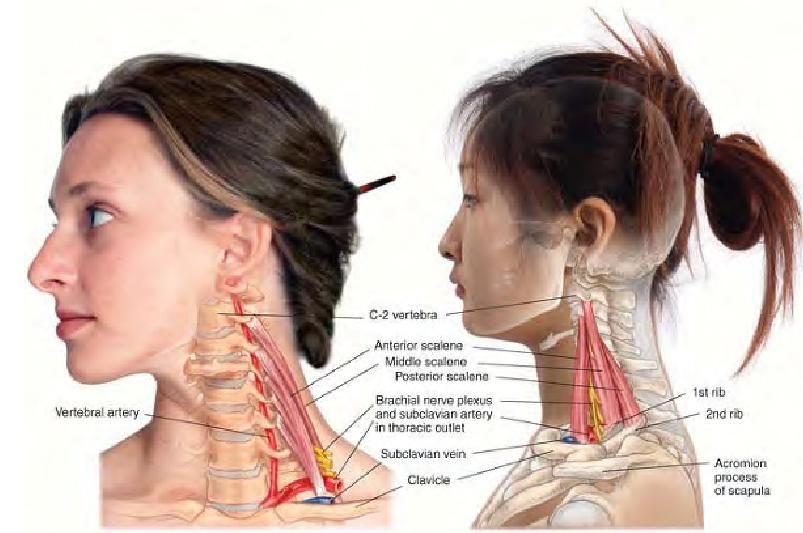 02.2021, автор — Илья
02.2021, автор — Илья
Илья – главный редактор сайта softdroid.net. Является автором нескольких сотен руководств и статей по настройке Android. Около 15 лет занимается ремонтом техники и решением технических проблем iOS и Android. Имел дело практически со всеми более-менее популярными марками мобильных смартфонов и планшетов Samsung, HTC, Xiaomi и др. Для тестирования используется iPhone 12 и Samsung Galaxy S21 с последней версией прошивки.
Информация об авторе
Содержание:
Удобно, когда фотоснимки хранятся на телефоне. Но память мобильного устройства не резиновая. Наводить порядок, разгребая фотоархив, сложно и затратно по времени.
Есть также другая проблема. Не совсем понятно, где что хранится: фотоснимки, эскизы и прочие изображения. Таким образом пропадают целые фотоальбомы, скриншоты и файлы, скачанные из соцсетей.
В общем, давайте разбираться. Если не найдете ответа на свой вопрос – пожалуйста, задавайте вопросы в комментариях или обратитесь ко мне через контактную форму на сайте.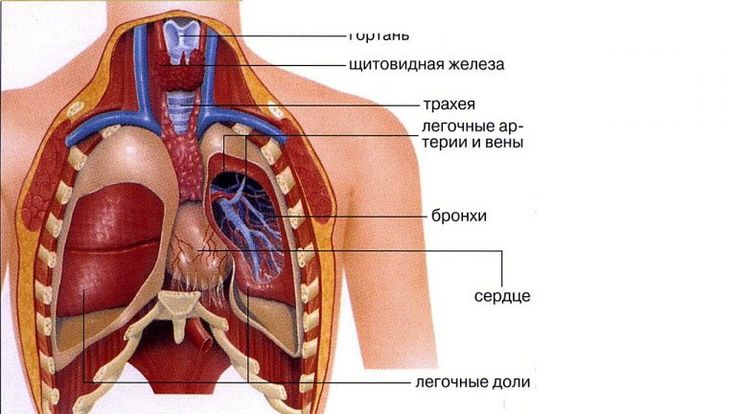 Постараюсь помочь.
Постараюсь помочь.
Кстати, поделитесь в комментариях, с какой проблемой вы столкнулись и как ее решили. Это поможет мне понять, раскрыта ли тема полностью.
Вот эта же инструкция, но в формате видео:
Где хранятся изображения на Андроид
Фотографии, снятые на Камеру (стандартное приложение Android), хранятся на карте памяти или внутренней памяти телефона – в зависимости от настроек приложения.
Все дальнейшие действия актуальны для Samsung Galaxy S8 и S21 (модели, на которых тестировал я), и для других более-менее современных смартфонов эти инструкции подходят.
Расположение фотографий всегда неизменно – папка DCIM\Camera. Полный путь выглядит так:
- /storage/emmc/DCIM — если в памяти телефона
- /storage/sdcard0/DCIM — если на карте памяти
Кстати! Если вы нашли папку DCIM по другому адресу – пожалуйста, отпишитесь в комментариях, зрителям тоже будет полезна эта информация.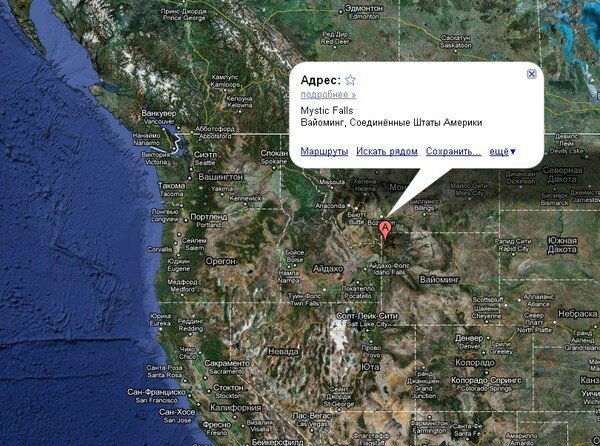
Совет. Как быстро найти папки на Андроид? Установите файловый менеджер (например, ES Explorer или Total Commander, моб. версию). Встроенные утилиты мобильной ОС неудобны, навигация затруднена, есть ограничения в файловых операциях.
Скачать файловый менеджер
Инструкция, как найти недавно сохраненные файлы
1. Скачайте Total Commander.
2. Откройте приложение, выберите Память устройства или карту памяти (по имени диска, в моем случае SG-SDR).
3. В поле со звездочкой (Искать) введите *.jpg. Таким образом, в поиске будут участвовать все файлы данного расширения.
4. Отметьте галочкой опцию Не старше и задайте возраст, например, 1 месяц.
5. Размер – больше 650 k (килобайт). Так будут отфильтрованы эскизы и прочий мусор, который нам не нужен.
6. Для запуска, нажмите на кнопку Поиск.
7. В результатах отобразятся все источники, где могут храниться (и на самом деле хранятся) файлы формата jpg.
Куда сохраняются фото с ВК и других соцсетей
Кроме фотоснимков с Камеры, многие медиа файлы поступают на телефон из социальных сетей и мессенджеров.
На Андроид, в этом плане, все понятно. Загруженные фотографии помещаются в папку Downloads. Правда, местоположение файлов может отличаться, если пользователь указал путь сохранения самостоятельно, при скачивании файла.
Если вы не помните, куда именно скачали изображения из ВКонтакте, Facebook или других соцсетей, поиск через файловый менеджер вам поможет. В качестве критерия поиска укажите временной диапазон – если помните, когда скачивали эти данные.
Где хранятся Скриншоты
Скриншоты, сделанные стандартным способом (т.е. через аппаратные кнопки), падают в папку Pictures/Screenshot (Android 8, 9).
На поздних версиях Андроид (10, 11) расположение другое: DCIM/Screenshots.
Если же вы установили альтернативное приложение для захвата скриншотов, зайдите в настройки данной программы, если таковые есть, и проверьте путь сохранения.
Для чего нужна папка thumbnails
В этой папке, согласно ее названию, хранятся эскизы – уменьшенный вариант фотографий, скачанных изображений (например, из Whatsapp или Skype). Уменьшенная копия помогает смартфону быстрее открыть изображение из Галереи.
Где хранятся thumbnails
Файлы эскизов хранятся внутри папки DCIM:
- /storage/emmc/DCIM/.thumbnails (если используется только внутренняя память)
- /storage/sdcard0/DCIM/.thumbnails (если в телефон вставлена sd карта)
На Андроид 11 расположение эскизов поменялось: Pictures/.thumbnails.
Как удалить кэш миниатюр?
Нередко файлы миниатюр “отъедают” слишком много места на телефоне: счет идет на гигабайты. Полезно, а порой и необходимо, очищать содержимое папки thumbnails. В этом случае вы ничего не теряете, необходимые файлы будут созданы заново по мере необходимости.
Очистить файлы миниатюр можно двумя способами.
Способ 1 (вручную):
- Установите на Андроид файловый менеджер
- Включите просмотр скрытых файлов на телефоне
- Перейдите в папку thumbnails
- Удалите ее содержимое, выделив все файлы
Способ 2 (автоматически):
- Скачайте и установите приложение CCleaner для Андроид
- Перейдите в раздел “Очистка кэша” и памяти и нажмите “Анализ”
- В результатах отметьте флажком “Кэш миниатюр” и нажмите “Очистить”
Папка dcim пустая – что делать?
Описание проблемы: вы подключаете телефон к ПК через USB-кабель. В папке DCIM ничего нет, при этом фотографии по-прежнему отображаются через Галерею. Как решить проблему?
В папке DCIM ничего нет, при этом фотографии по-прежнему отображаются через Галерею. Как решить проблему?
Способ 1. Проверьте оба местоположения – на карте памяти и в памяти android-устройства (возможно, следует перенести файлы из одной папки DCIM в другую).
Способ 2. Удалите кэш приложения External Storage and Media Storage.
Примечание. На Андроид 11 строку External Storage and Media Storage вы не найдете в списке приложений. Попробуйте вместо этого удалить кэш Галереи.
Как это сделать:
- Перейдите в Настройки -> Приложения-> Меню с тремя точками.
- В меню выберите Показать системные приложения -> External Storage and Media storage.
- Нажмите на кнопку “Удалить данные и кэш”.
- Перезагрузите телефон.
Надеюсь, что информация была полезна. Если что-то непонятно – спрашивайте в комментариях, я там периодически отвечаю на вопросы.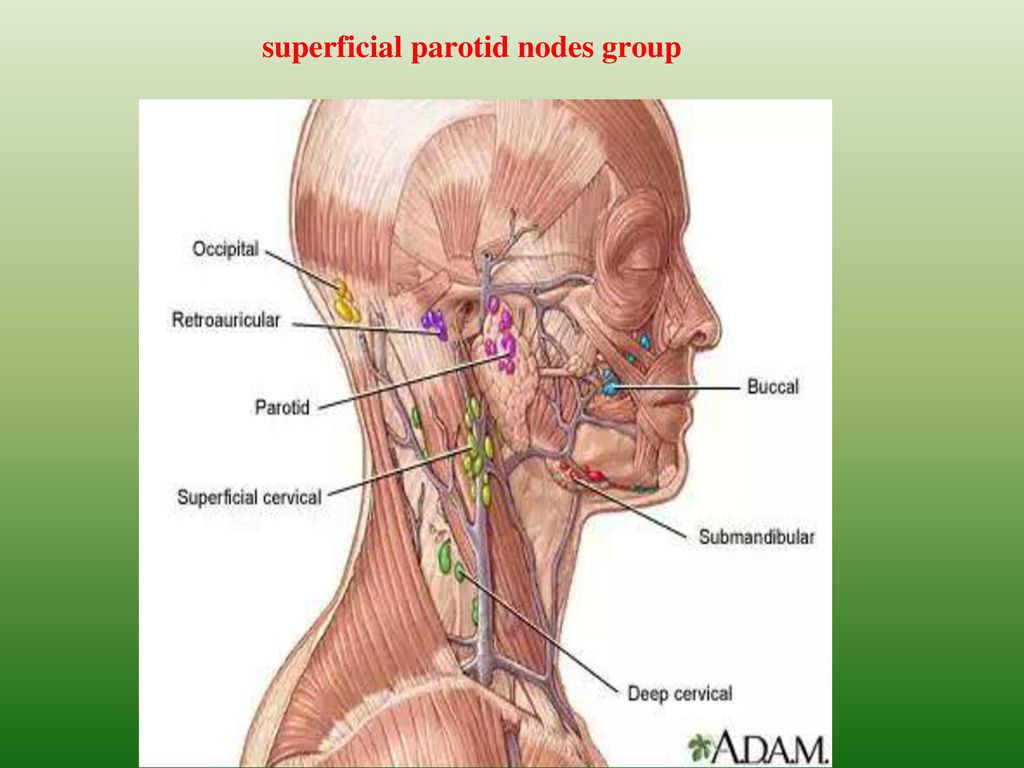 Жду ваших отзывов!
Жду ваших отзывов!
Видеоверсия инструкции
Часто задаваемые вопросы
Почему папка называется DCIM?
Аббревиатура DCIM расшифровывается как Digital Camera Images. Для цифровых камер такое наименование – своего рода стандарт.
iOS и Android устройства поддерживают спецификацию DCF, в рамках которой и принято наименование DCIM. Поэтому настольные и мобильные приложения без проблем открывают эту папку.
Я случайно удалил фотографии из папки «Камера», хотел освободить место. Случайно выбрал DCIM для стирания. Могу ли я восстановить фото? Произошло это 5 дней назад.
Эскизы из папки DCIM можно восстановить даже без root, а вот для получения оригиналов фотографий он необходим. О подобных случаях мы уже рассказывали здесь , изучите кейсы других пользователей.
У меня на смартфон Samsung Galaxy j5, пропали фото и видео. Ищу в папке DCIM – ничего нет, но память занята.
Смотрите общие советы по восстановлению, описанные в статье. Также рассмотрите другие варианты – облако Samsung, Google Photos, Dropbox: нет ли там резервных копий?
Перенесла фотографии с телефона на sd карту, вместо них – треугольник с восклицательным знаком. В папке DCIM camera качество плохое, четкости нет.
В процессе переноса файлы “потерялись”. Это происходит часто, когда вместо копирования и удаления применяется операция вырезания – вставки. Ваш вариант – попытаться восстановить фото из памяти телефона, вот лучшие программы для этого.
После перезагрузки устройства sd-карта была повреждена; все фото/видео на ней были утеряны.
Карту памяти нужно проверить на ошибки чтения. Вот инструкция , как это сделать. Если исправить носитель не удается, пробуйте восстанавливать фото и видео через программу PhotoRec , для этого подключите sd-карту через кардридер к ПК.
Пожалуйста, оцените статью:
Илья – главный редактор сайта softdroid.net. Является автором нескольких сотен руководств и статей по настройке Android. Около 15 лет занимается ремонтом техники и решением технических проблем iOS и Android. Имел дело практически со всеми более-менее популярными марками мобильных смартфонов и планшетов Samsung, HTC, Xiaomi и др. Для тестирования используется iPhone 12 и Samsung Galaxy S21 с последней версией прошивки.
Где находятся фотографии, которые я импортировал в программу «Фото» на своем Mac?
Искать в этом руководстве
- Добро пожаловать
- Обзор импорта
- Из фотографий iCloud
- С камеры или телефона
- С запоминающих устройств, DVD-дисков и т.
 д.
д. - Из почты, Safari и других приложений
- Импорт фотографий из другой библиотеки
- Где фотографии, которые я импортировал?
- Просмотрите свои фотографии
- Просмотр отдельных фотографий
- Добавьте заголовки, подписи и многое другое
- Взаимодействуйте с текстом на фотографии с помощью Live Text
- Используйте визуальный поиск, чтобы узнать о фотографии
- Просмотр фотографий, которыми с вами поделились другие
- Удалить фотографии или восстановить удаленные
- Скрыть фотографии от просмотра
- Просмотр серий фотографий
- Воспроизведение видеоклипов
- Просмотр воспоминаний
- Персонализируйте воспоминания
- Просмотр фотографий по тому, кто на них изображен
- Просмотр фотографий по местоположению
- Показать определенные типы элементов
- Поиск фотографий по тексту, содержанию или дате
- Поиск фотографий по ключевому слову
- Что такое альбомы?
- Создание альбомов
- Создание смарт-альбомов
- Группировать альбомы в папки
- Основы редактирования
- Обрезайте и выпрямляйте фотографии
- Используйте фильтр, чтобы изменить фотографию
- Настройте свет, экспозицию и другие параметры фотографии
- Ретушь фотографий
- Убрать эффект красных глаз
- Отрегулируйте баланс белого фотографии
- Применение корректировок кривых
- Применить настройки уровней
- Изменить определение
- Применение изменений к определенным цветам
- Снизить уровень шума
- Повышение резкости фотографии
- Изменение освещения фотографии в портретном режиме
- Применить виньетку
- Напишите или нарисуйте на фотографии
- Используйте другие приложения при редактировании в Фото
- Изменить живое фото
- Изменить видео
- Редактировать видео в кинематографическом режиме
- Что такое общие альбомы?
- Включите общие альбомы
- Создать общий альбом
- Добавляйте, удаляйте и редактируйте фотографии в общем альбоме
- Добавить или удалить подписчиков
- Подпишитесь на общие альбомы
- Используйте сообщения и почту для обмена фотографиями
- Используйте AirDrop для обмена фотографиями
- Делитесь фотографиями с помощью других приложений и веб-сайтов
- Экспорт фотографий, видео, слайд-шоу и воспоминаний
- Создавайте слайд-шоу
- Создавайте проекты с помощью сторонних приложений
- Закажите профессиональную печать
- Распечатайте свои фотографии
- Обзор системной библиотеки фотографий
- Создайте дополнительные библиотеки
- Резервное копирование библиотеки фотографий
- Восстановить из Time Machine
- Восстановить библиотеку
- Изменить место хранения фотографий и видео
- Изменить настройки фотографий
- Сочетания клавиш и жесты
- Авторские права
При первом использовании Фото создается новая библиотека. Новые фотографии и элементы, которые вы добавляете в «Фото», хранятся в библиотеке «Фото». Эта библиотека автоматически становится вашей системной библиотекой фотографий, к которой приложение «Фото» обращается каждый раз, когда вы открываете приложение. Только ваша системная библиотека фотографий может получать фотографии, переданные с помощью iCloud Photos. По умолчанию Системная библиотека фотографий находится в папке «Изображения» на вашем Mac.
Новые фотографии и элементы, которые вы добавляете в «Фото», хранятся в библиотеке «Фото». Эта библиотека автоматически становится вашей системной библиотекой фотографий, к которой приложение «Фото» обращается каждый раз, когда вы открываете приложение. Только ваша системная библиотека фотографий может получать фотографии, переданные с помощью iCloud Photos. По умолчанию Системная библиотека фотографий находится в папке «Изображения» на вашем Mac.
Вы также можете создавать дополнительные библиотеки фотографий на своем Mac и других устройствах хранения. Вы всегда должны использовать приложение «Фотографии» для доступа к фотографиям в библиотеке фотографий.
ПРЕДУПРЕЖДЕНИЕ: Во избежание случайного удаления или повреждения библиотеки фотографий не изменяйте содержимое библиотеки в Finder. Если вы хотите копировать, перемещать или передавать файлы, сначала экспортируйте их из библиотеки фотографий; не открывайте вручную и не изменяйте библиотеку в Finder.
Если вы импортируете элементы с устройства хранения или из другой папки на вашем Mac, вы можете сделать так, чтобы в программе «Фото» элементы оставались в исходном расположении, чтобы они не занимали лишнее место на вашем Mac.
Хотя хранение файлов вне библиотеки «Фото» — отличный способ сэкономить место на вашем Mac, имейте в виду, что:
Если вы используете «Фото iCloud», фотографии и видео, находящиеся за пределами библиотеки «Фото», не сохраняются в iCloud и не будет доступен для любого другого Mac или устройства, использующего iCloud Photos.
Если вы отключите устройство, на котором находятся файлы, или переместите или переименуете файлы в Finder, программа «Фото» не сможет их найти.
Совет: Если вы используете Фото iCloud, еще один хороший способ сэкономить место — включить функцию «Оптимизировать хранилище Mac» в настройках iCloud. iCloud Photos затем размещает файлы фотографий меньшего размера на вашем Mac по мере необходимости, но все полноразмерные фотографии и видео по-прежнему доступны для вашего Mac из iCloud.
Открыть фото для меня
См. также Импорт фотографий с устройств хранения и DVD-дисков с помощью программы «Фото» на Mac
Максимальное количество символов: 250
Пожалуйста, не указывайте личную информацию в своем комментарии.
Максимальное количество символов — 250.
Спасибо за отзыв.
Приложение для фотографий на вашем iPhone — макеты
Итак, где именно хранятся ваши фотографии на iPhone? Фотографии, которые вы делаете на iPhone, сначала попадают в фотоальбом в приложении «Камера» под названием «Фотопленка». В приложении «Фотографии» фотографии организованы в альбомы, а также в коллекцию изображений, которая появляется, когда вкладка «Фотографии» выделена в нижней части экрана. Приложение «Фотографии» на вашем iPhone претерпело существенные изменения в iOS 13, выделенные в некоторых представлениях великолепным интерфейсом, который делает ваши лучшие фотографии популярными. Изображения живут в квадратах и прямоугольниках разных размеров, а Apple использует технологию машинного обучения, чтобы отображать самые красивые кадры.
Изображения живут в квадратах и прямоугольниках разных размеров, а Apple использует технологию машинного обучения, чтобы отображать самые красивые кадры.
В приложении «Фотографии» или «Камера» — вы можете перейти к первому, коснувшись уменьшенного изображения во втором — вы также найдете фотографии, которыми вы поделились с друзьями, а они поделились с вами. Фотографии, которые вы импортировали, также легко доступны и сгруппированы в тех же альбомах, что и на компьютере .
Кроме того, каждое изображение, которое вы делаете с помощью своего телефона (и других последних устройств iOS), может быть сохранено в iCloud Photos. Вы можете получить доступ к любой из этих фотографий, если у вас есть Wi-Fi или сотовая связь с Интернетом. Больше не нужно беспокоиться о том, что изображения занимают слишком много места на вашем телефоне.
Больше не нужно беспокоиться о том, что изображения занимают слишком много места на вашем телефоне.
Более того, изображения хранятся в облаке в полном разрешении в исходных форматах. (Apple оставит после себя версии, которые идеально подходят для вашего телефона.)
Вы по-прежнему можете загружать на телефон изображения, которые хотите сделать доступными, когда вы не подключены к киберпространству.
Здесь вы узнаете не только о том, где найти эти фотографии, но и о том, как отображать их и делиться ими с другими, а также о том, как избавляться от брака, который не соответствует вашим высоким фотографическим стандартам.Приготовьтесь в буквальном смысле касаться фотографий пальцами (не беспокоясь о том, что они могут размазаться). Откройте приложение «Фотографии», коснувшись его значка на главном экране или через приложение «Камера». Затем взгляните на кнопки в нижней части экрана: «Фото», «Для вас», «Альбомы» и «Поиск».
«Недавние» и «Избранное» находятся среди альбомов на вашем iPhone.
Выбор альбомов на iPhone
Нажав «Альбомы», вы увидите список всех альбомов, которые есть на вашем iPhone. Apple разделяет такие альбомы на различные другие альбомы или файлы: «Мои альбомы», «Общие альбомы», «Люди и места», «Типы мультимедиа» и «Другие альбомы». Коснитесь «Просмотреть все», чтобы просмотреть любую из коллекций изображений, составляющих каждый из этих разделов.А пока посетите раздел «Мои альбомы», который выделен альбомом «Недавние», а также альбомом, посвященным коллекции избранных вами фотографий. Вы также увидите в разделе «Мои альбомы» альбомы, которые вы создали сами (имеет смысл, учитывая название раздела), а также альбомы, которые были синхронизированы с вашего Mac.
Теперь прокрутите вниз до раздела «Общие альбомы». Как следует из названия, вы найдете альбомы, которыми вы, возможно, поделились с другими людьми, а также альбомы, которыми другие люди поделились с вами.
Снова опуститесь вниз, и вы окажетесь в альбомах «Люди и места», которые должным образом организованы вокруг людей и мест, где были сделаны фотографии. В разделе «Места» изображения объединяются и наносятся на карту или в сетку.
В разделе «Места» изображения объединяются и наносятся на карту или в сетку.
Поиск фотографий iPhone по местоположению.
В разделе «Типы мультимедиа» на вкладке «Альбом» вы найдете группы изображений: «Видео», «Селфи», «Живые фото», «Портрет», «Длинная выдержка», «Панорамы», «Замедленная съемка», «Замедленная съемка», «Серийная съемка», «Скриншоты» и «Анимация».
В разделе «Другие альбомы» вы найдете фотографии вашего iPhone, упорядоченные по импорту, а также группу фотографий, которые обычно скрыты от просмотра, и даже фотографии, которые были недавно удалены, на случай, если вы передумаете их удалять. ; наклеенные поверх этих изображений дни, оставшиеся до окончательного удаления фотографий.
Просмотр всех фотографий вашего iPhone
Коснувшись вкладки «Фотографии» в нижней части приложения «Фотографии», вы увидите все свои фотографии в одном месте. Коснитесь этой вкладки сейчас, и вы увидите минималистичный интерфейс, который показывает альбом «Все фотографии».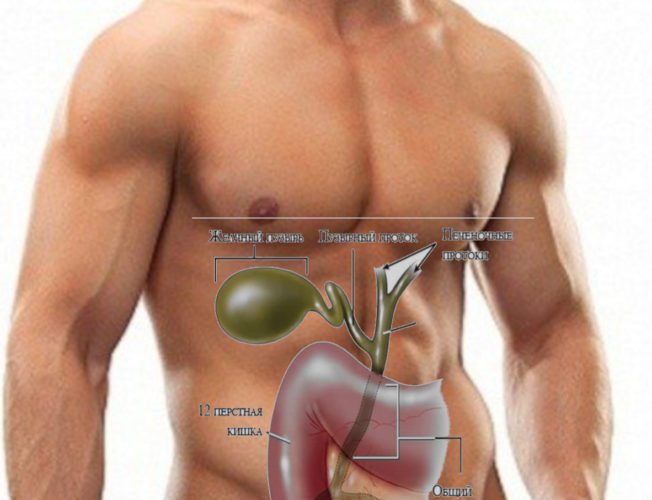
Копаться во всех фотографиях.
Просмотрите эскизы, пока не найдете нужное изображение или видео, а затем коснитесь его.
Вы узнаете, когда миниатюра представляет видео, а не неподвижное изображение, потому что миниатюра отображает продолжительность видео.
Если вы не можете найти миниатюру нужной фотографии, проведите пальцем вверх или вниз, чтобы быстро прокрутить изображения, или используйте более медленное перетаскивание, чтобы более внимательно просмотреть изображения.При прокрутке в любом направлении вы увидите дату съемки снимков и их местонахождение (если известно). Вы скоро найдете того, кого ищете.
Теперь найдите регулятор масштаба +/– в правом верхнем углу экрана. Нажмите +, чтобы несколько раз увеличить миниатюры, что, конечно, означает, что на дисплее будет видно меньше изображений. Коснитесь — для противоположного эффекта, чтобы в поле зрения было больше изображений, хотя в некоторых случаях и миниатюры.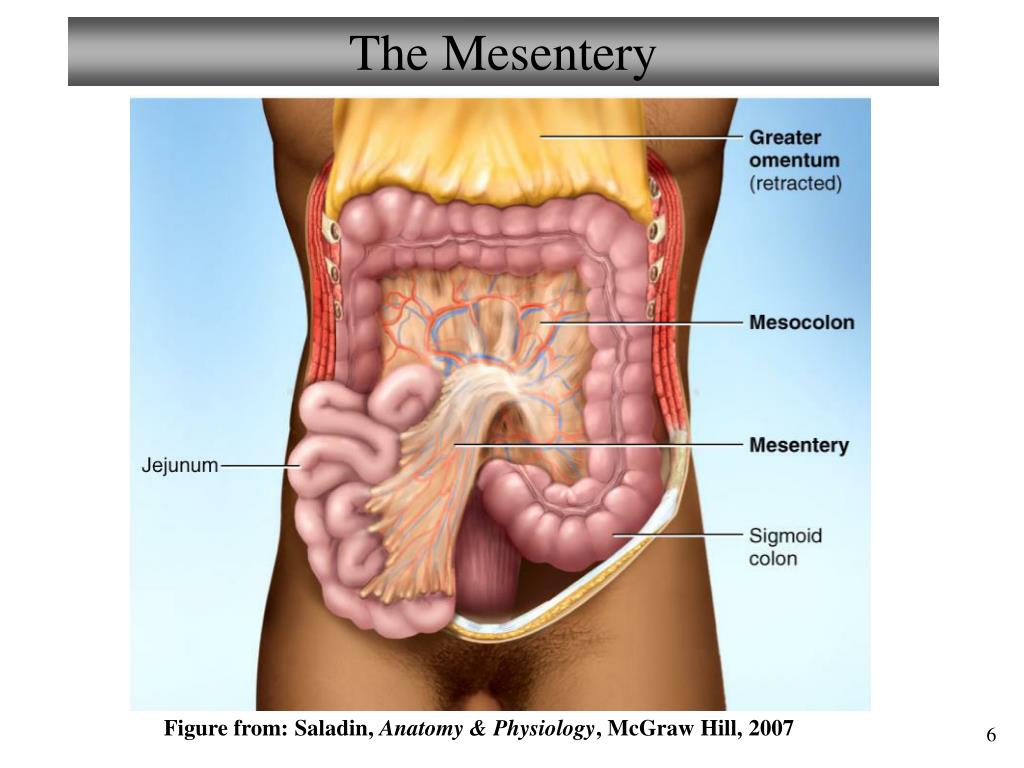
Чтобы вернуться к списку альбомов, нажмите «Альбомы» в верхнем левом углу экрана.
После отмены вы можете создать новый альбом в представлении альбомов, нажав + в верхнем левом углу и выбрав имя для альбома. Введите это имя и нажмите «Сохранить». (Вы также можете создать общий альбом.) Чтобы выбрать изображения (или видео) для добавления в новый альбом, коснитесь их миниатюр.
Воспоминания для iPhone фото
Почти в каждой фотоколлекции спрятаны драгоценности короны, те изображения, которые вызывают самые драгоценные воспоминания. Функция «Для вас», пережиток iOS 12, может помочь автоматически активировать такие воспоминания. Коснитесь вкладки «Для вас», чтобы совершить фотографическое путешествие по закоулкам памяти. Как это работает? Приложение «Фотографии» для iPhone быстро сканирует вашу библиотеку изображений и собирает изображения, связанные с отпуском, вечеринками по случаю дня рождения и другими особыми событиями, а также то, что приложение считает лучшими снимками, сделанными вами в течение года или более короткого промежутка времени.
Например, в приложении «Фотографии» на iPhone функция «Воспоминания» в разделе «Для вас» автоматически создает фотовоспоминания о поездке, которую он совершил в Италию, Грецию и Хорватию. Некоторые Воспоминания также генерируются вокруг людей.
Спасибо за фото воспоминаний.
В таких воспоминаниях вы можете воспроизвести фильм «Воспоминания», который приложение автоматически генерирует с музыкальной темой, заголовками и переходами.
Вы также можете создать свои собственные воспоминания, нажав стрелку вправо рядом с альбомом.
Внутри воспоминаний вы можете просматривать изображения по людям в них или по местам, с фотографиями, нанесенными на карту, и приложение показывает больше изображений, связанных с воспоминанием. Коснитесь «Показать еще», чтобы отобразить миниатюры фотографий iPhone. Вместо этого нажмите «Сводка», чтобы Apple выбрала изображения для памяти, которые, как упоминалось ранее, находятся в квадратах или прямоугольниках разного размера.
Прокрутите до конца памяти, и вы увидите связанные воспоминания. Это группы фотографий, которые, как определило приложение, каким-то образом связаны с памятью, которую вы уже просматриваете, возможно, с другими поездками, которые вы предприняли, или с фотографиями, снятыми в один и тот же день в другом году. Взгляните на фотографию iPhone выше, чтобы понять, как Apple подстегивает ваши фотографические воспоминания.
Действительно, группируя фотографии в альбомы и т. д., Apple использует передовые технологии компьютерного зрения, используя распознавание лиц, объектов и сцен, а также данные о местоположении, чтобы сделать разумный выбор.
Вы можете нажать кнопку воспроизведения внутри памяти, чтобы воспроизвести ее в виде слайд-шоу. И у вас есть варианты того, как воспроизводится последовательность изображений (и видео): вы можете выбрать мечтательные, сентиментальные, нежные, холодные, счастливые, воодушевляющие эпические, клубные или экстремальные настройки.
В зависимости от вашего выбора ваш iPhone вставит соответствующую музыку и шрифты.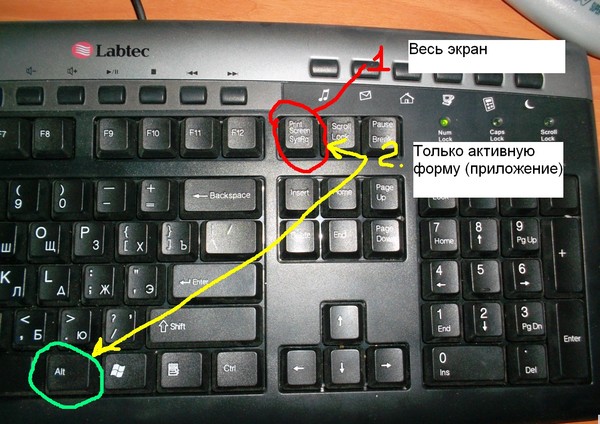 Несколько советов: поэкспериментируйте с этими вариантами. У вас также есть возможность воспроизвести память в короткой, средней или длинной последовательности.
Несколько советов: поэкспериментируйте с этими вариантами. У вас также есть возможность воспроизвести память в короткой, средней или длинной последовательности.
Если вам дороги воспоминания, которые Apple любезно собрала для вас, коснитесь круга с тремя точками в правом верхнем углу экрана и коснитесь «Добавить в избранное» в появившемся меню.
Если вы передумали, нажмите «Удалить из избранных воспоминаний». И если вам не нравится воспоминание с самого начала — возможно, оно слишком горько-сладкое — нажмите «Удалить память», чтобы стереть его из собственной памяти. Вы даже можете выбрать блочную память. В меню также перечислены параметры «Воспроизвести фильм» и «Поделиться».
Хотите увидеть воспоминания, связанные с праздничными событиями в вашей стране? Перейдите в «Настройки» → «Фото» и коснитесь, чтобы включить переключатель «Показать праздничные события».
Классификация фотографий на вашем iPhone
Размещение фотографий в фотоальбомах кажется, что так было всегда. Но альбомы сами по себе — не единственная организующая структура, имеющая смысл.
Но альбомы сами по себе — не единственная организующая структура, имеющая смысл.Apple разработала простой, но гениальный интерфейс для представления изображений, который, по сути, представляет собой временную шкалу изображений, сгруппированных по годам, месяцам и дням, каждый из которых обеспечивает свою дорожную карту для вашей фотобиблиотеки. Вы видите вкладки для этих тщательно подобранных представлений в нижней части экрана, все слева от вкладки «Все фотографии».
Снимки, классифицированные по годам, действительно представляют собой все снимки, сделанные в данном году. Не может быть проще, чем это. В режиме просмотра по годам вы можете прокручивать в любом направлении, чтобы перейти к фотографиям, снятым в более раннем или более позднем году. Причудливые алгоритмы под капотом автоматически выбирают обложки для тех лет, которые они представляют.
Если вы нажмете на обложку для данного года, она будет заменена другой, сделанной в том же году, но в соседнем месяце.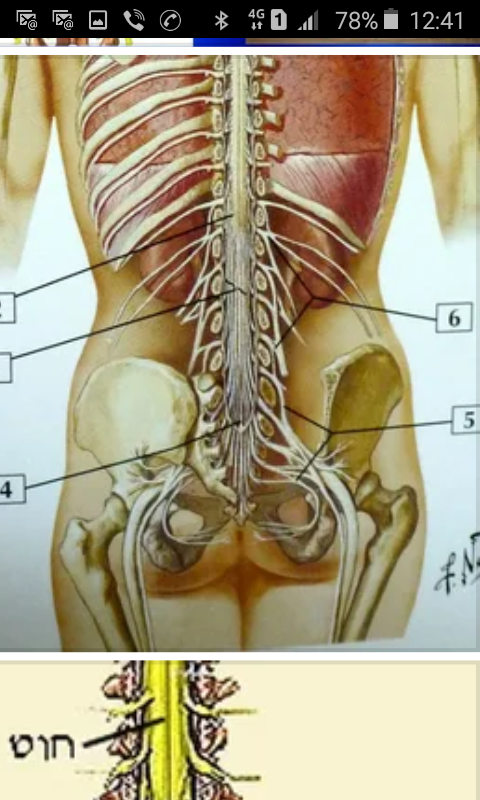 Это мини-слайд-шоу продолжается обложкой, скажем, за август, за которой следуют фотографии за сентябрь, октябрь и так далее. Когда вы достигаете конца года, изображение обложки возвращается к январю, затем февралю, марту и так далее.
Это мини-слайд-шоу продолжается обложкой, скажем, за август, за которой следуют фотографии за сентябрь, октябрь и так далее. Когда вы достигаете конца года, изображение обложки возвращается к январю, затем февралю, марту и так далее.
И да, представление дней — это именно то, что нужно: фотографии, сделанные в определенный день, когда Apple снова украшает интерфейс вышеупомянутыми квадратами и прямоугольниками разного размера.
На фотографии iPhone ниже показаны расположенные рядом друг с другом группы по годам, месяцам и дням.
Просмотр фотографий iPhone по годам (слева), месяцам (в центре) и дням (справа).
Во всех этих представлениях вы увидите заголовки с информацией о местоположении, которые становятся немного более конкретными по мере перехода от лет к месяцам и дням, если ваш iPhone знает, где были сделаны снимки. (Службы геолокации должны быть включены в настройках конфиденциальности.)
(Службы геолокации должны быть включены в настройках конфиденциальности.)
Вы можете переходить от одного вида к другому, касаясь не только вкладок «Годы», «Месяцы» и «Дни» (а также «Все фотографии»), но и изображения обложки. Коснувшись фотографии iPhone в режиме просмотра по годам, вы переключитесь на режим просмотра месяцев. Коснитесь изображения в режиме просмотра месяцев, и вы перейдете к просмотру дней.
Когда вы нажимаете на изображения и эскизы, они набухают, изменяя вид или окружающие меню и значки. Появившееся меню позволяет скопировать изображение, поделиться им, выбрать его в качестве избранного или удалить.
Легкое нажатие вместо этого вызывает диафильм, по которому можно провести пальцем, чтобы быстро просмотреть фотографии на iPhone. Вы также видите значки внизу, чтобы поделиться изображением, добавить его в избранное (значок сердца) или отказаться от него.
Если вы нажмете сильнее, изображение вместо этого будет сопровождаться меню с опциями для копирования изображения, отправки его, добавления в избранное или удаления.
Вы можете поделиться, выбрать избранное, отредактировать или удалить фотографию iPhone.
Apple позволяет оптимизировать хранилище iPhone, если у вас мало места, заменив фотографии (и видео) в полном разрешении версиями для устройства меньшего размера. Если у вас достаточно места, вы можете скачать оригиналы в полном разрешении. Перейдите в «Настройки» → «Фото» и коснитесь любой опции, чтобы появилась галочка.
Поиск картинок на вашем iPhone
В iOS есть еще одна функция, которая поможет вам найти нужную фотографию iPhone среди тысяч, если не десятков тысяч снятых вами фотографий. Вы можете выполнять поиск по всей библиотеке фотографий вашего iPhone в облаке. В приложении «Фотографии» коснитесь значка поиска, похожего на увеличительное стекло. Apple со временем расширила возможности поиска в более продвинутых версиях iOS. Вы можете получать поисковые подсказки для особых моментов, людей, мест и многого другого еще до того, как начнете печатать. Apple также группирует фотографии по категориям (спорт, животные, автомобили и т. д.). место, где он был расстрелян. Ваш телефон также имеет возможность искать изображения по тому, что на них изображено: горы, пляжи, озера, кошки и так далее.
Apple также группирует фотографии по категориям (спорт, животные, автомобили и т. д.). место, где он был расстрелян. Ваш телефон также имеет возможность искать изображения по тому, что на них изображено: горы, пляжи, озера, кошки и так далее.
Приложение не каждый раз правильно понимает — некоторых собак при поиске принимали за кошек. Но он делает это достаточно правильно, чтобы вы не могли не быть впечатлены.
Вы также можете попросить Siri помочь вам в поиске определенных фотографий. Например, вы можете сказать что-то вроде «покажи мне все фотографии, которые я сделала на вечеринке в честь рождения ребенка».
Излишне говорить, что в приложении «Фотографии для iPhone» есть все инструменты, необходимые для того, чтобы запомнить все ваши замечательные воспоминания.Следующее поколение фотобудок нацелилось на вас
Машина по имени Кесо хочет, чтобы я изобразил из себя шпиона. Короткое видео показывает, как три человека делают пистолеты для пальцев спиной друг к другу, и хотя мне неловко делать это в одиночку посреди выставочного зала в Лас-Вегасе, я обязан. Затем Кесо говорит притвориться, что я думаю, и я начинаю понимать, почему эта фотобудка была названа в честь сыра. Наконец, он говорит мне прыгать. Я подпрыгиваю несколько раз, пока Кесо не заливает меня светом в последний раз. Затем я быстро собираю свои вещи и иду за машиной, чтобы получить копию своих фотографий.
Затем Кесо говорит притвориться, что я думаю, и я начинаю понимать, почему эта фотобудка была названа в честь сыра. Наконец, он говорит мне прыгать. Я подпрыгиваю несколько раз, пока Кесо не заливает меня светом в последний раз. Затем я быстро собираю свои вещи и иду за машиной, чтобы получить копию своих фотографий.
Но распечатки нет — опять. Я приехал на пятую ежегодную выставку Photo Booth Expo в надежде вернуться домой с комично большой кучей селфи, но ни одна из 40 с лишним выставок фотобудок ничего не распечатала. Вместо этого они предлагают отправлять по электронной почте или текстовые ссылки на фотографии для удобного обмена в Интернете.
Это состояние фотобудок в 2019 году. То, что когда-то было на пути к вымиранию, переродилось в Instagram-машину, превращая скромный автопортрет в театральные представления для валюты в социальных сетях. В то время как машины потворствуют молодой аудитории, которая больше всего любит этот опыт, они также монетизируют взамен ценный актив: свои данные.
У операторов фотобудок есть два типа клиентов, говорит Брэндон Вонг, основатель Photobooth Supply Co. (PBSCO). Во-первых, это дни рождения, свадьбы и юбилейные вечеринки, которые заставляют людей хотеть забрать домой сувенир. «Все уже принарядились, отлично выглядят и хотят повесить фантастическую фотографию», — говорит Вонг.
А вот у второго типа — корпоративных мероприятий — есть потенциал роста. Вот почему две машины PBSCO, представленные на выставке, Queso и Salsa, не напечатали ни одной фотографии на выставке, говорит он. Вместо этого они предназначены для совместного использования в цифровом виде. «Цель состоит в том, чтобы побудить участников делать снимки и демонстрировать их в Интернете, а также создавать FOMO», — добавляет Вонг.
Современное возрождение фотобудки восходит к 2010 году, тому же году, когда появились iPad и Instagram. Фотографы событий теперь могли строить меньшие и более дешевые фотобудки, которые полагались на планшет, а затем отправлять фотографии клиентам по электронной почте вместо полноразмерных камер и фотохимических решений.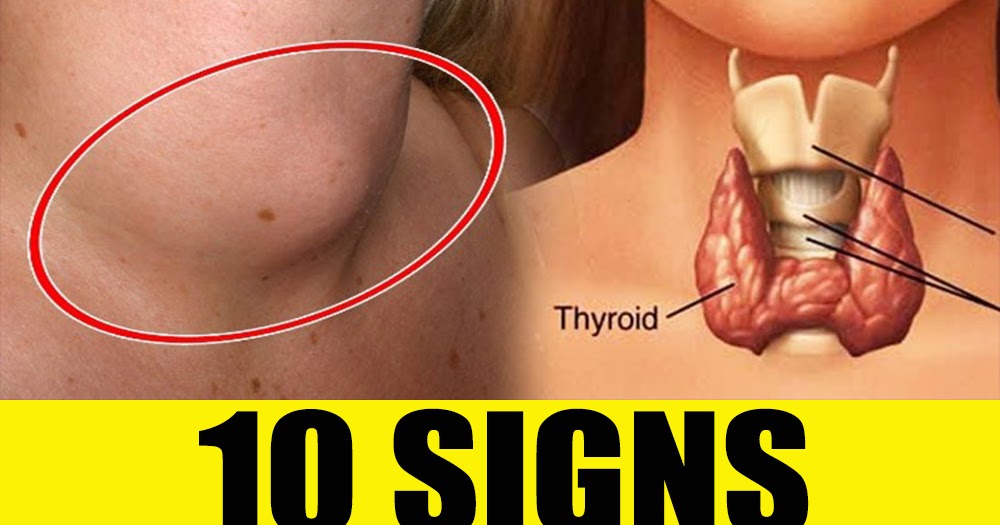 Все это время Instagram побуждал людей думать о своем онлайн-аналоге как о визуальной домашней странице, заполненной уникальными фотографиями, которые представляли их как самых интересных и красивых личностей.
Все это время Instagram побуждал людей думать о своем онлайн-аналоге как о визуальной домашней странице, заполненной уникальными фотографиями, которые представляли их как самых интересных и красивых личностей.
«Фотобудки стали формой эмпирического маркетинга»
По мере роста культуры Instagram рос и спрос на еще более сложные селфи. Сегодня операторы фотобудок тратят свое время на обустройство помещений так же, как рестораны намеренно проектируются, чтобы стать вирусными, используя замысловатые фоны, реквизит и китчевый декор, чтобы пригласить посетителей. фотобудки. В зависимости от того, где вы находитесь и насколько настроена ваша кабина, эти машины теперь можно арендовать всего за несколько сотен долларов за сеанс. Для организаторов мероприятий, особенно для тех, кто планирует корпоративные мероприятия, инвестировать в этот опыт не составляет труда.
«Фотобудки стали формой эмпирического маркетинга, — говорит он. С появлением социальных сетей «по сути это бесплатная реклама».
Во время посещения выставочного зала Expo быстро становится ясно, что называть их «будками» неправильно. На самом деле существует несколько видов «фотобудок».
Доинтернет-машины, установленные во всех торговых центрах, игровых автоматах, барах и кинотеатрах, классифицируются как «закрытые». Впервые представленные в США в 1925 году, эти киоски стали символом поп-культуры после того, как Энди Уорхол использовал их в качестве средства для своих портретных работ в 60-х годах. В течение следующих нескольких десятилетий они превратятся из основных продуктов торговых центров в реликвии, поскольку машины пришли в упадок вместе с культурой торговых центров США в 2000-х годах, когда индустрия розничной торговли перешла в онлайн.
Возрожденные в эпоху социальных сетей, сегодняшние фотобудки стали гораздо более сложными и чрезмерными. Большинство из тех, что вы видите сегодня на вечеринках, называются кабинками в стиле «открытого воздуха», которые максимально увеличивают пространство для съемок в движении или позволяют разместить больше людей на одной фотографии. Есть также зеркальные фотобудки, которые предназначены для маскировки под зеркало. Портативные ручные установки, созданные для переноски по комнате обслуживающим персоналом, называются «бродягами».
Есть также зеркальные фотобудки, которые предназначены для маскировки под зеркало. Портативные ручные установки, созданные для переноски по комнате обслуживающим персоналом, называются «бродягами».
Хотя эти фотобудки были сделаны так, чтобы быть менее устрашающими, чем человек-фотограф, все они чувствуют себя нервно, когда встают перед ними, когда их толпят вместе в одном конференц-зале. И поскольку большинство посетителей Photo Booth Expo — это производители и операторы, желающие сделать инвестиции, люди также склонны пялиться и смотреть, как я пытаюсь сделать несколько снимков самого себя. После того, как я заканчиваю свой последний бросок в прыжке с Кесо, сзади меня бросается женщина, чтобы посмотреть. «Вышло неплохо», — говорит она, не спрашивая меня. «Хорошие цвета тоже».
Многие из устройств, представленных на дисплее, предназначены для захвата видео, будь то зацикливание, замедленное движение, 360-градусные клипы или комбинация вышеперечисленного. Они также, как правило, имеют большую кривую обучения.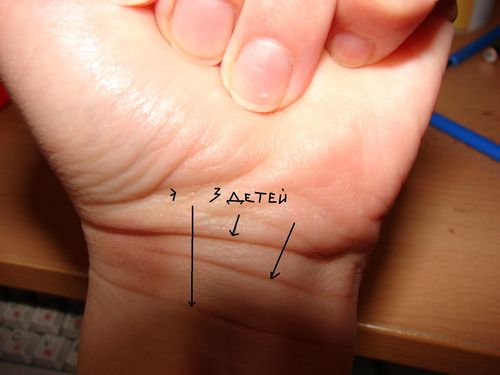 Slow Go 360 предлагает крепление, которое привязывает iPad или камеру DSLR к руке, соединенной с круглым основанием. Он разработан для того, чтобы вы могли войти внутрь и позировать, пока камера вращается вокруг вас, снимая видео, которое можно замедлить и снова ускорить. «Лучшие эффекты — это конфетти или взъерошенные волосы», — говорит мне оператор, когда я вхожу. И снова собирается толпа. Я все еще думаю о том, что делать с руками, когда буровая установка начинает двигаться так быстро, что я пропускаю сигнал бросить конфетти на целую секунду. В стране слоу-мо это почти вечность. Полученное видео представляет собой неуклюжее торможение, на котором я бросаю конфетти, пытаясь найти камеру. (Показав это моему редактору Кевину, он ответил GIF-файлом, который Юна отправила с 9.0383 Final Fantasy X .)
Slow Go 360 предлагает крепление, которое привязывает iPad или камеру DSLR к руке, соединенной с круглым основанием. Он разработан для того, чтобы вы могли войти внутрь и позировать, пока камера вращается вокруг вас, снимая видео, которое можно замедлить и снова ускорить. «Лучшие эффекты — это конфетти или взъерошенные волосы», — говорит мне оператор, когда я вхожу. И снова собирается толпа. Я все еще думаю о том, что делать с руками, когда буровая установка начинает двигаться так быстро, что я пропускаю сигнал бросить конфетти на целую секунду. В стране слоу-мо это почти вечность. Полученное видео представляет собой неуклюжее торможение, на котором я бросаю конфетти, пытаясь найти камеру. (Показав это моему редактору Кевину, он ответил GIF-файлом, который Юна отправила с 9.0383 Final Fantasy X .)
В других машинах используется несколько камер. ArrayBooth оснащен тремя или шестью камерами DSLR, которые образуют широкую кривую со встроенным светодиодным светом для создания видеоэффекта 3D. Компания также анимирует постобработку графики, при этом стрелки зигзагообразно перемещаются вокруг объекта, чтобы создать еще более привлекательный результат для Instagram. По мере того, как люди выстраиваются в очередь, чтобы сделать свою идеальную фотографию вашего лица, возрастает потребность в создании уникальной позы. Кажется, что каждая группа хочет переохладить предыдущую группу, отрабатывая прыжки и положение рук, прежде чем выйти в центр внимания.
Компания также анимирует постобработку графики, при этом стрелки зигзагообразно перемещаются вокруг объекта, чтобы создать еще более привлекательный результат для Instagram. По мере того, как люди выстраиваются в очередь, чтобы сделать свою идеальную фотографию вашего лица, возрастает потребность в создании уникальной позы. Кажется, что каждая группа хочет переохладить предыдущую группу, отрабатывая прыжки и положение рук, прежде чем выйти в центр внимания.
Операторы также начинают задумываться о других местах, где можно было бы переоборудовать фотобудку. Simple Booth Halo, светящееся кольцо с iPad посередине, располагалось вдоль одной из стен конференц-зала, как меню на сенсорном экране в современном ресторане быстрого питания или зеркало в ванной в баре. Одна машина Halo была встроена в Tesla Model X. Я не знаю, когда уместна фотосессия внутри автомобиля, но если вы когда-нибудь беспокоились о том, что салон автомобиля слишком темный для вашего «на пути украсть вашу малышку ” селфи, будьте уверены, есть решение.
По мере того как я брожу по залам, машины становятся все более необычными. В углу спрятана закрытая будка для караоке с веб-камерой, которая может записывать или фотографировать ваше пение. Неохотно я отодвигаю занавеску и вхожу, скептически, как вы поступаете, когда в стене есть дыра, и вы не уверены, что находится по ту сторону. Внутри меня встречает огромный экран, который предлагает мне выбрать между видео или фотосъемкой. После публичного провала на глазах у всех внутри Slow Go 360 я выбираю скромную фотографию.
На экране выбора песни я выбираю «Hello» Адель, так как она стоит первой в алфавитном порядке. Я уже начал сожалеть об этой кабинке, когда меланхоличное фортепианное вступление грохнуло в мои уши, поразив меня так сильно, что я упал спиной на занавеску и чуть не выпал из кабинки. Люди сразу же начинают вглядываться в окна, пытаясь увидеть, что происходит. К тому времени, когда я снова встаю и оглядываюсь в поисках камеры, я понимаю, что мои фотографии уже сделаны. Смирился, правда.
Смирился, правда.
Я выхожу из караоке-будки подавленным. Уходя, я замечаю, что за мной следит пара глаз. Справа от меня Окко, «робот, который заставляет вас улыбаться». У машины есть голова, похожая на Валл-И, с двумя светящимися глазами и большой планшетный корпус. Окко, кажется, был зациклен на моем направлении, пока я не остановился. После паузы в несколько секунд он фотографирует меня.
Occo может быть одной из немногих фотобудок, которые открыто наблюдают за вами, но реальность такова, что большинство современных цифровых машин, скорее всего, уже делают это под видом развлечения. Поскольку компании используют фотобудки для расширения своего маркетинга, они также используются для сбора данных, которые вы предоставляете, когда вводите адрес электронной почты или номер телефона для получения изображения.
Патрик, запросивший у The Verge псевдоним, узнал об этом вскоре после того, как начал свою карьеру в качестве оператора фотобудки в Алабаме. После встречи с клиентом на свадьбе, который нанял его для корпоративного мероприятия, Патрик понял, что фотобудки — это возможность для маркетологов генерировать потенциальных клиентов на основе информации, которую люди вкладывают в машины, чтобы получить свои фотографии.
«Тридцать процентов нашего бизнеса — свадьбы, еще 30 — корпоративы, а остальное — маркетинг, — говорит он. Это часть рынка, которая, по его словам, растет быстрее, чем традиционные посетители, собирающиеся всей семьей. Через полтора года после прихода в отрасль его клиентами стали Topgolf и Google Fiber. (Его район был испытательным городом.)
«С помощью Google Fiber люди могут сообщать свои почтовые индексы, когда делают снимок», — говорит он, отмечая, что если информация была предоставлена, Google может ориентироваться на тех, кто находится в зоне покрытия Fiber. «После этого стало понятно, как можно собирать данные с помощью фотобудок». (Google не ответил на запрос о комментариях вовремя для публикации.)
«Поскольку люди будут в восторге от того, что их сфотографируют, они без колебаний передадут информацию»
Если в 2019 году и можно провести аналогию с технологиями, то талисманом может стать фотобудка. То, что когда-то было безобидной машиной, предназначенной для того, чтобы помочь вам общаться и запечатлевать моменты с друзьями, теперь переназначено для сбора данных с целью получения прибыли.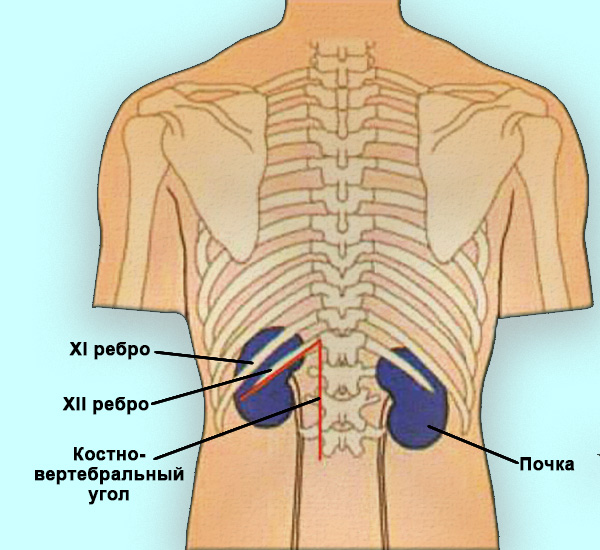 В погоне за возможностью совместного использования машины поощряются к созданию мультимедийного контента, достойного вирусов, который, в свою очередь, получает и направляет данные прямо рекламодателям. Некоторые фотобудки, такие как Pixilated в Балтиморе, могут даже подписаться на один и тот же адрес электронной почты, чтобы отслеживать конкретные мероприятия, которые посещает клиент.
В погоне за возможностью совместного использования машины поощряются к созданию мультимедийного контента, достойного вирусов, который, в свою очередь, получает и направляет данные прямо рекламодателям. Некоторые фотобудки, такие как Pixilated в Балтиморе, могут даже подписаться на один и тот же адрес электронной почты, чтобы отслеживать конкретные мероприятия, которые посещает клиент.
«Привлекать потенциальных клиентов легко, если вы используете фотобудку. Попросите каждого человека, который фотографируется, подписать список с необходимой вам информацией, такой как его имя, адрес, адрес электронной почты и номер телефона», — рекламирует LV Photo, оператор из Лас-Вегаса, в своем блоге. «Поскольку люди будут в восторге от того, что их сфотографируют, они без колебаний передадут информацию. Затем вы можете использовать его для продажи им позже».
В то время как некоторые операторы не скрывают, что их фотобудки превратились из материального товара (фотополоса) в услугу (агрегация данных), такие поставщики, как PBSCO, считают своим долгом считаться с клиентом.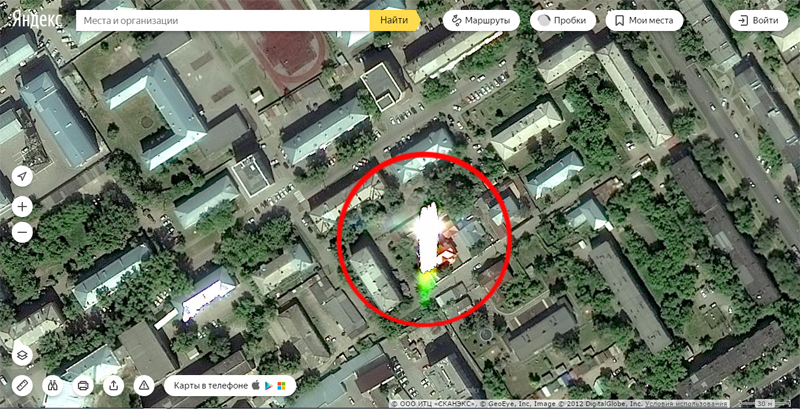 Конфиденциальность. Хотя Вонг говорит, что его компания не хранит никаких данных о клиентах с частных мероприятий, она хранит электронные письма с отраслевых выставок, чтобы рассылать коммерческие предложения. Он также говорит, что машины PBSCO включают два экрана отказа от ответственности, поэтому людям приходится «дважды соглашаться» на маркетинговый контент.
Конфиденциальность. Хотя Вонг говорит, что его компания не хранит никаких данных о клиентах с частных мероприятий, она хранит электронные письма с отраслевых выставок, чтобы рассылать коммерческие предложения. Он также говорит, что машины PBSCO включают два экрана отказа от ответственности, поэтому людям приходится «дважды соглашаться» на маркетинговый контент.
Но, как показали недавние расследования Конгресса в отношении технологических гигантов, таких как Facebook, Google и Twitter, технологические компании до сих пор не разработали правильную политику конфиденциальности — и маловероятно, что кто-то удосужится прочитать условия обслуживания компании, прежде чем спешить принять потрясающие селфи и скачивайте их копии, чтобы публиковать лайки. В то время как рекламодатели, технические фирмы и законодатели продолжают расходиться во мнениях по поводу федеральных правил конфиденциальности в Интернете, у опытных маркетологов остается возможность проявить творческий подход к способам манипулирования сбором данных, заставляя задуматься, а не эфирное ли это видео конфетти, медленно сыплющегося дождем над вашей головой? стоит в первую очередь.
Поскольку современные фотобудки становятся продолжением нашей самой красивой интернет-жизни, ностальгия по аналоговым будкам остается. Photobooth.net каталогизирует местонахождение этих машин по всему миру с 2005 года, перечисляя их появление и исчезновение с разных сайтов, а также то, функционируют ли они до сих пор. Сегодня большинство из них ушло в частные коллекции; в США несколько сотен оставшихся киосков можно найти в игровых автоматах, барах и, как это ни парадоксально, в музеях.
Сидя перед винтажным киоском, не всегда знаешь, что получишь. Может быть, контрастность изображения будет слишком высокой, может быть, вы пропустите половину кадра, или, возможно, в принтере закончились чернила. Но когда фотография была напечатана, вы знали, что она останется у вас. По мере того, как фотобудки превратились в машины социальных сетей и замаскированные агрегаторы данных, те, которые до сих пор печатают физические фотографии, напоминают нам об их первоначальной цели: запечатлеть моменты, которые объединяют людей, и которые лучше всего смакуют те, кто появился на фотографиях.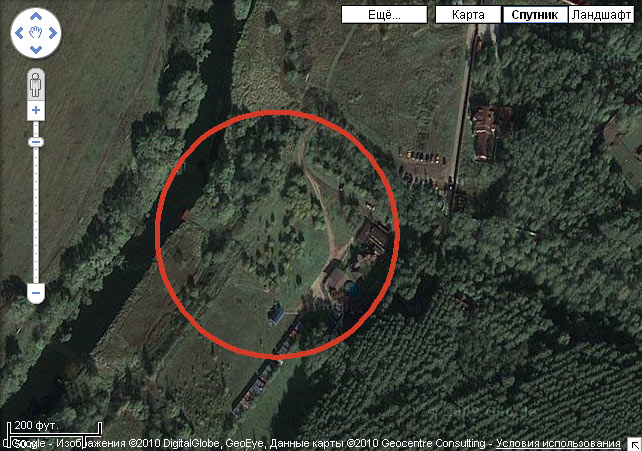


 Отобразится меню, в котором жмем по «Настройкам…».
Отобразится меню, в котором жмем по «Настройкам…».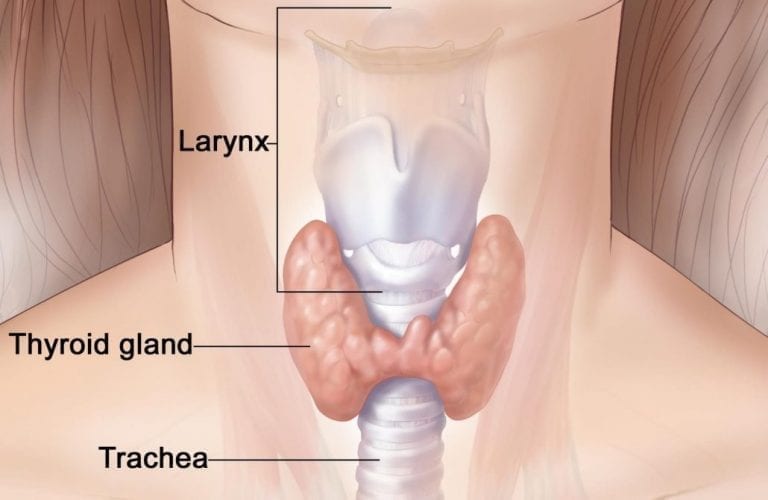
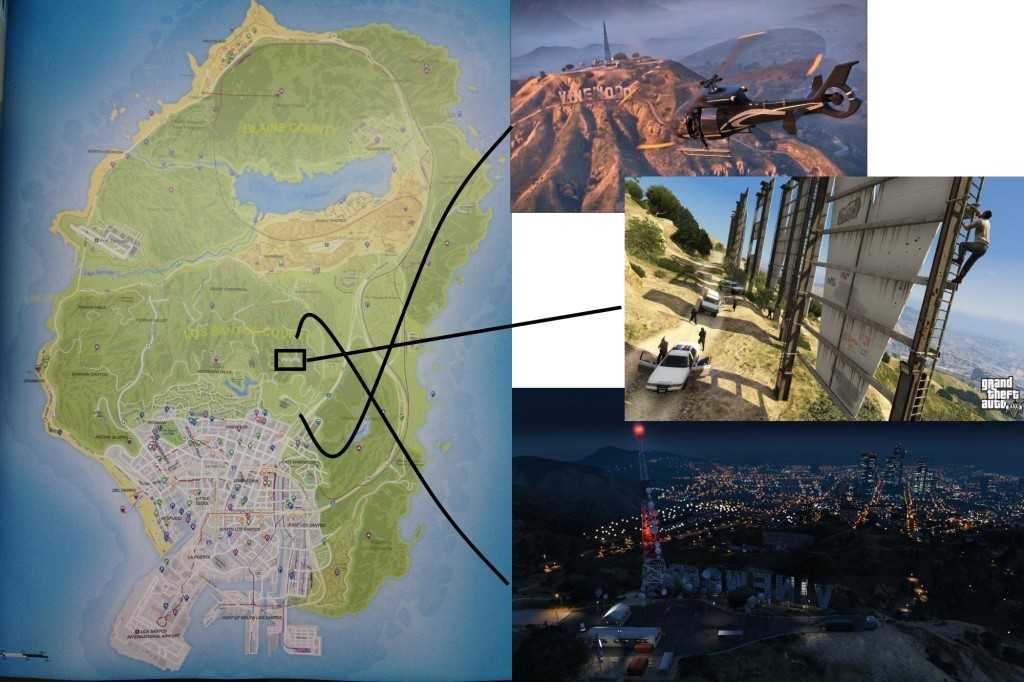
 д.
д.